
Post ေတြမွာ တ၀က္ဘဲေဖာ္ၿပၿပီး ဆက္ၾကည့္ခ်င္ရင္ Readmore link လုပ္တဲ့ဟာေလးပါ...။
Blogspot ရဲ႔ေနာက္ပုိင္း Update design ေတြမွာ insert jumplink ဆုိတာပါၿပီးသားပါ ..
ပထမ ဦးဆုံး Design>Edit HTML ကေနၿပီး the Expand widget templates box ကို check လုပ္ေပး select ေပးေပးပါ။. ၿပီးရင္ Control F ကို တဲြႏွိပ္ပါ။ၿပီးရင္
<b:if cond='data:post.hasJumpLink'> ကို ရုိက္ၿပီး ကုဒ္ကုိရွာပါ
<b:if cond='data:post.hasJumpLink'>
<div class='jump-link'>
<a expr:href='data:post.url + "#more"' expr:title='data:post.title'><data:post.jumpText/></a>
</div>
</b:if>
ဒီအတုိင္းေတြ႔ပါလိမ့္မယ္...။ အဲ့ဒီအခါက်ရင္
အေပၚက ကုဒ္ေတြအားလုံးကို ေအာက္က code ေတြနဲ႔အစားထုိးလုိက္ပါ...
<b:if cond='data:post.hasJumpLink'>
<div class='jump-link'>
<a target="_self" expr:href='data:post.url + "#more"' expr:title='data:post.title'> <input name="ဆက္လက္ဖတ္ရႈ႕ရန္.." value="ဆက္လက္ဖတ္ရႈ႕ရန္.." onmousemove="this.style.color='red'" onmouseout="this.style.color='blue'" onclick="this.style.color='green'" type="button" border="3px" /> <data:post.title /></a>
</div>
</b:if>
template ကုိ SAVE လုိက္ပါ...။ New post ကိုသြားၿပီးေရးၾကည့္ပါ..။
ၿပီးရင္ ကိုေဖာ္ၿပခ်င္တဲ့ post မွာ တ၀က္ေလာက္ေနရာမွာ ေအာက္ပါအတုိင္းေပးပါ..။
အေပၚကပုံအတုိင္း post ကုိေခါက္ၿပီးသားၿဖစ္သြားမွာပါ..ဆက္စပ္ေလ့လာၾကည့္ပါ ...Thank !!!
.Type the rest of your post here.
Word ကေန Pdf ေၿပာင္းဖုိ႔ Software တစ္ခုကို Share ေပးလုိက္ပါတယ္..။
ပထမဦးဆုံး software ကုိ DOWNLOAD လုပ္လုိက္ပါ...
ၿပီးရင္ All program ----> doPDF7 ကိုသြားၿပီး ကလစ္ပါ ဒီပုံေလးေပၚလာပါမယ္..။
ျပီးရင္ create ရဲ့ေဘးနားေလးက Buttom ေလးကို Click ပီး မိမိေျပာင္းလုိေသာ word file ကုိေရြးပါ။ ျပီးရင္ cerate ကုိႏွိပ္ပါ။ ေအာက္ကပုံအတုိင္းေပၚလာပါလိမ့္မယ္။
ၿပီးရင္ OK ကိုဆက္ေပးပါ ၿမန္လည္းၿမန္ပါတယ္.....။ အဆင္ေၿပပါေစ
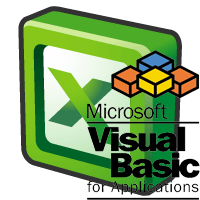
Visual Basic for Applications (VBA ) အေၾကာင္းကို ၿမန္မာလုိ ေလ့လာႏဳိင္ရန္ သိရွိနားလည္ေစရန္အတြက္
လစဥ္ေရးသားေပးသြားပါမည္။ (VBA) program ပုိင္းမွာ Professional မဟုတ္ေပမဲ့ လက္ရွိ စာတမ္း Research အတြက္ အသုံးၿပဳ ေလ့လာ သင္ၾကားေနရေသာ ဘာသာရပ္ၿဖစ္သည့္အတြက္ ေ၀မွ်ေပးလုိၿခင္းႏွင့္ အၾကံဥာဏ္မ်ား Knowledge share မ်ားရယူလုိပါသည္။ ပထမအပုိင္းအေနၿဖင့္ Introduction ႏွင့္ VBA ကုိ မိမိ၏ office file ေတြထဲမွာ ဘယ္လုိထည့္မလဲ ဆုိတာကုိ ေဆြးေႏြးထားၿခင္းၿဖစ္ပါသည္........။
ထုိ႔အၿပင္ ေနာက္ပုိင္းမွာ မိမိေတြ႔မိသမွ် (VBA) ႏွင့္ ေရးသားထားသည့္ ဂိမ္းမ်ား / စာအုပ္မ်ားကုိလည္း မွ်ေ၀ေပးသြားပါမည္.။
ေအာက္မွာပါ ခ်စ္မိတ္ေဆြမ်ားအတြက္.............

1) Folder တခု လုပ္လိုက္ပါ။
လုပ္ပံုကိုပါ။ေျပာျပလိုက္မယ္။ Desktop တေနေနရာ မွာ Right Click နွိပ္ျပီး New ကိုသြားပါ။
ျပီးရင္ ေတာ့ Folder ကိုသြားလို္က္ရင္ Folder ရပါျပီး။
2) ကဲ အဲ့ဒီ Folder ထဲမွာ Text File တခုလုပ္လိုက္ပါ။
3) ျပီးရင္ ေအာက္က Code ေတြကိုကူးထည့္ေပးပါ။
Code:
cls
@ECHO OFF
title Folder Private
if EXIST "Control Panel.{21EC2020-3AEA-1069-A2DD-08002B30309D}" goto UNLOCK
if NOT EXIST Private goto MDLOCKER
:CONFIRM
echo Are you sure you want to lock the folder(Y/N)
set/p "cho=>"
if %cho%==Y goto LOCK
if %cho%==y goto LOCK
if %cho%==n goto END
if %cho%==N goto END
echo Invalid choice.
goto CONFIRM
:LOCK
ren Private "Control Panel.{21EC2020-3AEA-1069-A2DD-08002B30309D}"
attrib +h +s "Control Panel.{21EC2020-3AEA-1069-A2DD-08002B30309D}"
echo Folder locked
goto End
:UNLOCK
echo Enter password to unlock folder
set/p "pass=>"
if NOT %pass%== (ထည့္ခ်င္တဲ့ Password ကိုဒီမွာေရးပါ။) goto FAIL
attrib -h -s "Control Panel.{21EC2020-3AEA-1069-A2DD-08002B30309D}"
ren "Control Panel.{21EC2020-3AEA-1069-A2DD-08002B30309D}" Private
echo Folder Unlocked successfully
goto End
:FAIL
echo Invalid password
goto end
:MDLOCKER
md Private
echo Private created successfully
goto End
:End
4) အေပၚကစာေတြကိုကူးျပီးသြားျပီးဆိုရင္ locker.bat နဲ့ Save လိုက္ပါ။
ထည့္ခ်င္တဲ့ Password ကိုဒီမွာေရးပါ။ ဆိုတဲ့စာကိုျဖတ္ျပီး သင့္ရင္Password ကိုေရးလိုက္ပါ။
5) Save ျပီးသြားတဲ့ အခါ အဲ့ဒီ locker.bat file ေလးကိုု Double Click လိုက္ပါ။
Private ဆိုတဲ့ Folder တခုၾကလာပါလိမ့္မယ္။
6) ကို Lock ခက္ခ်င္တဲ့ File ေတြမွန္သမ်ွကို Private Folder ထဲ7) အဲ့ဒီလိုမ်ဳိးဘဲက်လာရင္ Y ကိုနွိပ္ျပီး Enter ေခါက္လိုက္ပါ။
အဲ့ဒီအခါ မွာ Private ဆိုတဲ့ Folder ေလးကျပန္ေျပာက္သြားပါလိမ့္မယ္။
ကို Private Folder ထဲမွာ ထည့္ထားတဲ့ File ေတြကိုျပန္ယူခ်င္တယ္ဆိုရင္
locker.bat File ေလးကို Double Click ျပန္နွိပ္ျပီး ကိုယ္ထည့္ထားတဲ့ Password ကိုေရးျပီး
Enter ေခါက္လိုက္ရင္ ျပန္ေပၚလာေရာ..သံုးၾကည့္ပါ အရမ္းေကာင္းပါတယ္............ခ်မ္းေျမ့ပါေစ..........
hk*












